Nest etter MS Word, er PowerPoint det mest brukte Microsoft Office-programmet som finnes. Alt fra ungdomsskolepresentasjoner til avanserte bedriftsrapporter kan lages ved å bruke den. Og ved å bruke viktige hurtigtaster i Microsoft PowerPoint vil du gjøre prosjektene dine raskere og enklere, og forbedre den generelle opplevelsen din betydelig.
Det er et stort utvalg av hurtigtaster og snarveier som gjør alt fra formatering og innsetting til lagring og redigering.
Mens noen av disse hurtigtastene du sjelden vil bruke, vil andre bli like kjente som de for klipp ut, kopier og lim inn. Uansett hvilken type arbeid du trenger, vil alle finne noen nøkler som de vil bruke hver dag.
Fordeler og ulemper med å bruke PowerPoint-snarveier
Det er ingen ulemper med å kjenne til PowerPoint-snarveier, men å bruke dem til enhver tid kan krenke andre ferdigheter og alternativer. Å ha alternativer er det beste, da du bør kjenne både den korte veien og den lange veien, samt alle funksjonene som følger med begge.
Fordeler
- Fort
- Lett
– Intuitivt
– Øke produktiviteten
Ulemper
– Trenger et komplett tastatur
– Kan overklikke
– Viser ikke utvidede alternativer
For å lære alle de små triksene som følger med MS PowerPoint kan du kjøpe Microsoft PowerPoint 2019 for Dummies som har enda flere hemmeligheter som du kanskje ikke visste.
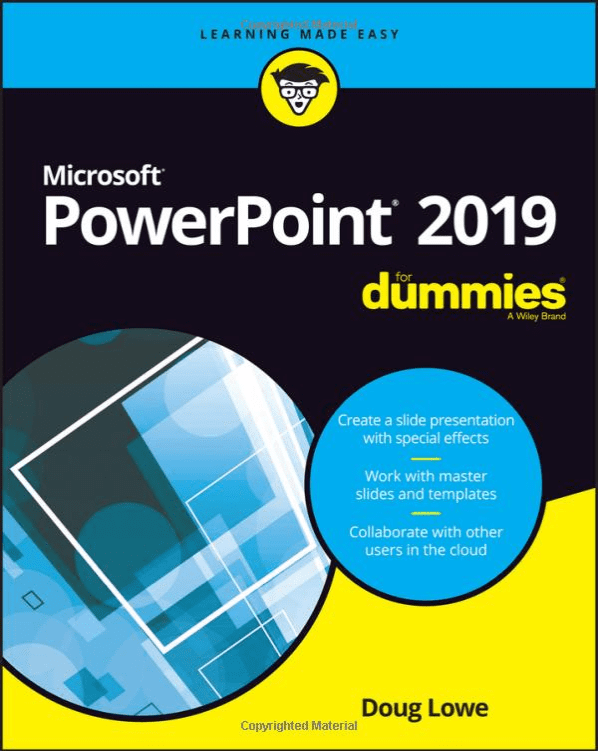
I denne boken finner du bokstavelig talt hundrevis av PP-snarveier som kan brukes for hver funksjon som programmet har. Fra vanlige mistenkte som å lagre og åpne, til å importere og endre innhold.
1. Snarveier for å redigere figurer
- Ctrl + D – Denne hurtigtasten vil replikere et valgt element. Du velger elementet og bruker Ctrl-D-kommandoen.
- Ctrl + G – Du kan lage en gruppe med utvalgte former og bilder med denne kommandoen. Velg et sett med bilder og skriv inn kommandoen. De valgte formene vil danne en gruppe. Du kan snu gruppen med Ctrl + Shift + G kommando.
- Ctrl + Shift + C – Denne hurtigtasten kopierer formateringen av den valgte formen og brukes sammen med Ctrl + Shift + V kommando. Den første kommandoen kopierer formateringen av en form, og sistnevnte limer den inn på en annen form.
2. Formatering og redigering av tekst
Microsoft Word og PowerPoint bruker de samme hurtigtastene for å redigere tekst.
- Ctrl + B gjør den valgte teksten fet.
- Ctrl + I gjør den valgte teksten kursiv.
- Ctrl + U understreker den valgte teksten.
- Ctrl + Shift + > og Ctrl + Shift + Disse korte tastene brukes til å regulere størrelsen på den uthevede teksten. Ctrl + Shift + > øker skriftstørrelsen og Ctrl + Shift + < reduserer den.
- Ctrl + L og Ctrl + R – Disse to hurtigtastene flytter justeringen av teksten til venstre eller høyre.
- Ctrl + Enter lage et linjeskift i teksten.
Snarveier til PowerPoint-presentasjoner
- + Plusstegnet zoomer inn på skjermen. Trykk på +-tegnet for å zoome inn på lysbildet slik du vil.
- – Minustegn zoomer ut av PowerPoint-skjermen. Trykk på –-tegnet flere ganger for å zoome helt ut.
- B mørkner PowerPoint-skjermen. Den stopper lysbildefremvisningen og projiserer et tomt lysbilde.
Navigasjonssnarveistaster
- Shift + F5 starter presentasjonen fra det første lysbildet.
- Alt + F10 avslører og skjuler utvalgsruten.
- Alt + F5 – Du kan forhåndsvise PowerPoint-presentasjonen din med denne hurtigtasten.
- Ctrl + Shift + Tab lar deg bytte mellom konturvisningsruten og miniatyrbilderuten.
Det er tusenvis av hurtigtaster i Microsoft Office. Men disse PowerPoint-ene er de mest nyttige når du jobber med presentasjoner.